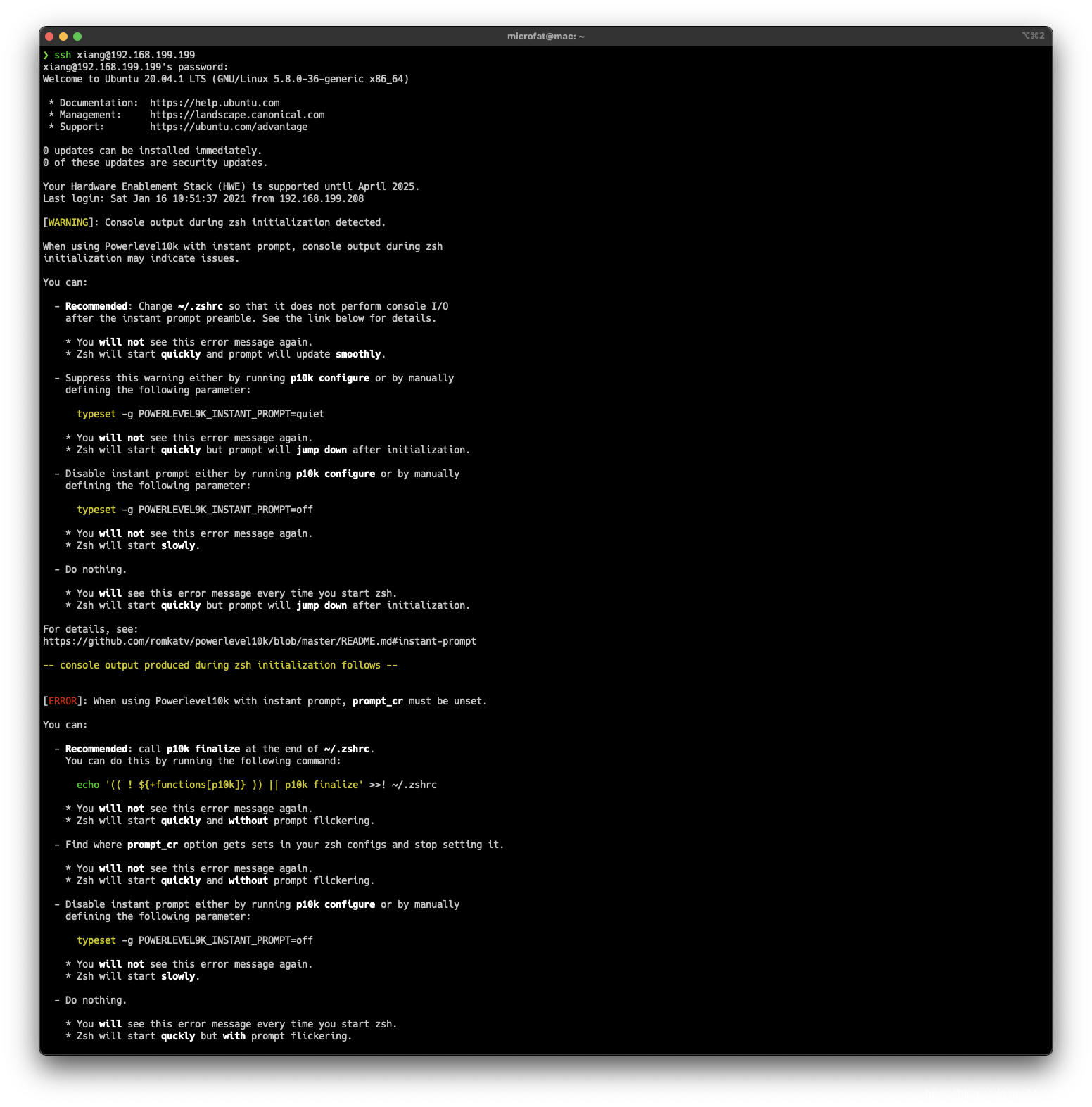| 漂亮的终端:zsh+zim+powerlevel10k+nerd font | 您所在的位置:网站首页 › kali修改终端字体大小 › 漂亮的终端:zsh+zim+powerlevel10k+nerd font |
漂亮的终端:zsh+zim+powerlevel10k+nerd font
|
啥也不说,先上效果图: Ubuntu Terminal Ubuntu vs code Terminal macOS iTerm2 macOS vs code Terminal 最开始用的是zsh + oh my zsh组合,但貌似有用户反应oh my zsh比较臃肿,很多预装的插件都用不上,导致速度比较慢,而zim就比较轻量级,速度也快不少 如果已经安装zsh和oh my zsh的需要先卸载oh my zsh 卸载oh my zsh >>> uninstall_oh_my_zsh 安装zsh Ubuntu # 安装zsh >>> apt install zsh # 修改默认sh >>> chsh -s /bin/zsh # 安装git >>> apt install git # 重启 >>> reboot now macOSMac OS X 10.15 已经将默认的shell从Bash换成了zsh,所以不用安装,10.15以前的可以自行搜索安装zsh 安装zimUbuntu和macOS安装方式一样 >>> curl -fsSL https://raw.githubusercontent.com/zimfw/install/master/install.zsh | zsh 安装powerlevel10kUbuntu和macOS安装方式一样 >>> vim ~/.zimrc zmodule romkatv/powerlevel10k >>> zimfw install 配置p10k安装完powerlevel10k后会让你进行配置,按照提示根据自己的喜好配置就好,如果想重新配置,执行: >>> p10k configure 安装nerd fontnerd font是一个非常棒的字体库,而且对p10k的兼容性非常好,如果不想费事的话,强烈推荐安装这个,Ubuntu和macOS下安装方式一样 >>> git clone https://github.com/ryanoasis/nerd-fonts.git --depth 1 >>> cd nerd-fonts >>> ./install.sh 配置字体我选择Hack Nerd Font iTerm或者TerminalmacOS iTerm: macOS: { "python.pythonPath": "/usr/bin/python3", "workbench.colorTheme": "Nord", "editor.fontFamily": "Menlo, Monaco, 'Courier New', monospace,'Hack Nerd Font'", "zenMode.centerLayout": false, "editor.fontSize": 13, "terminal.integrated.fontFamily": "'Hack Nerd Font'", "terminal.external.osxExec": "iTerm.app", "editor.fontLigatures": null }Ubuntu: { "diffEditor.ignoreTrimWhitespace": true, "workbench.colorTheme": "Nord", "workbench.iconTheme": "material-icon-theme", "window.zoomLevel": 0, "zenMode.centerLayout": false, "terminal.integrated.fontFamily": "'Hack Nerd Font'", "terminal.integrated.fontSize": 13, "editor.fontFamily": "'Droid Sans Mono', 'monospace', monospace, 'Droid Sans Fallback',\"Hack Nerd Font\"", "editor.fontLigatures": null }注:如果每次启动终端都提示oh my zsh相关文件找不到的话,可以在~/.zshrc文件中删除残留的oh my zsh记录 如果vs code中的终端渲染有问题,可以看这里 https://blog.csdn.net/MacwinWin/article/details/107806311 最后安利一个漂亮的vs code主题:Nord 创建目录 ~/.zsh/completion 下载文件 >>> curl -L https://raw.githubusercontent.com/docker/compose/1.27.4/contrib/completion/zsh/_docker-compos > ~/.zsh/completion/_docker-compose >>> curl -L https://raw.githubusercontent.com/docker/cli/master/contrib/completion/zsh/_docker > ~/.zsh/completion/_docker修改.zshrc >>> vim ~/.zshrc fpath=(~/.zsh/completion $fpath) autoload -Uz compinit && compinit -u重新打开终端 重装zim
如果启动zsh时出现报错,则很有可能是zim配置出了问题,可以尝试重新安装zim以达到重制的目的 参考官方说明https://github.com/zimfw/zimfw#uninstalling The best way to remove Zim is to manually delete ~/.zim, ~/.zimrc, and remove the initialization lines from your ~/.zshenv, ~/.zshrc and ~/.zlogin. |
【本文地址】
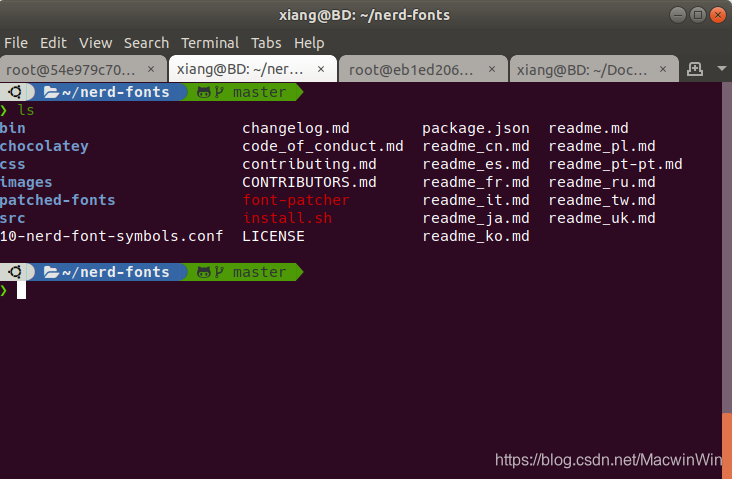

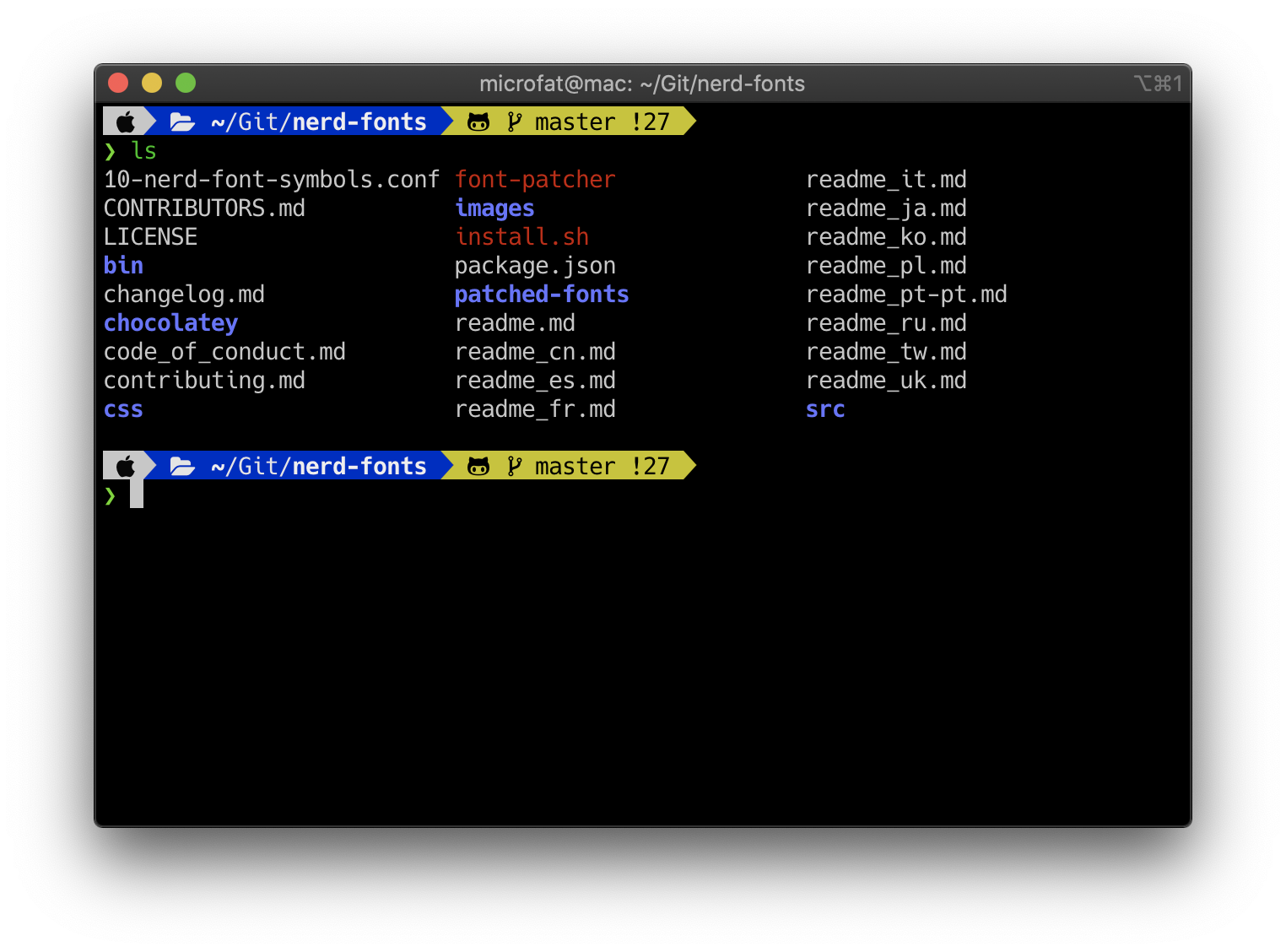
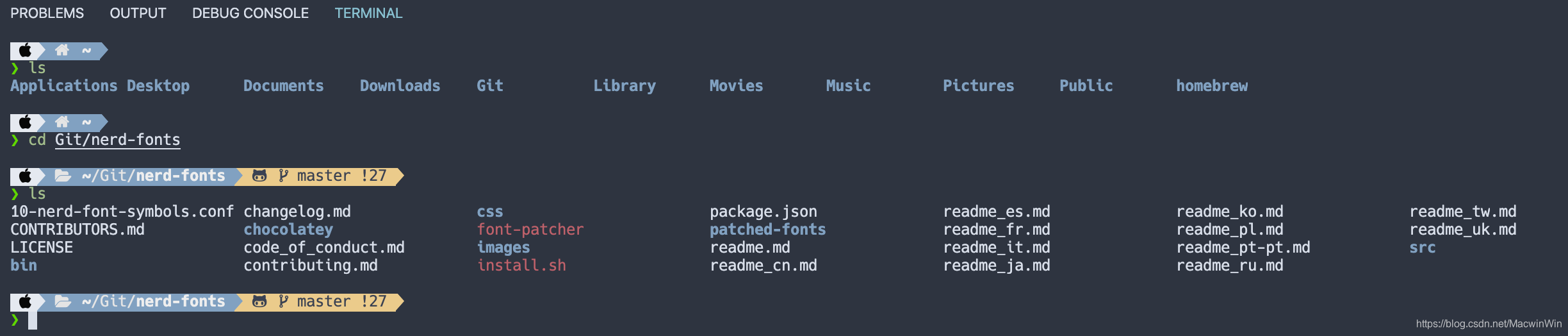
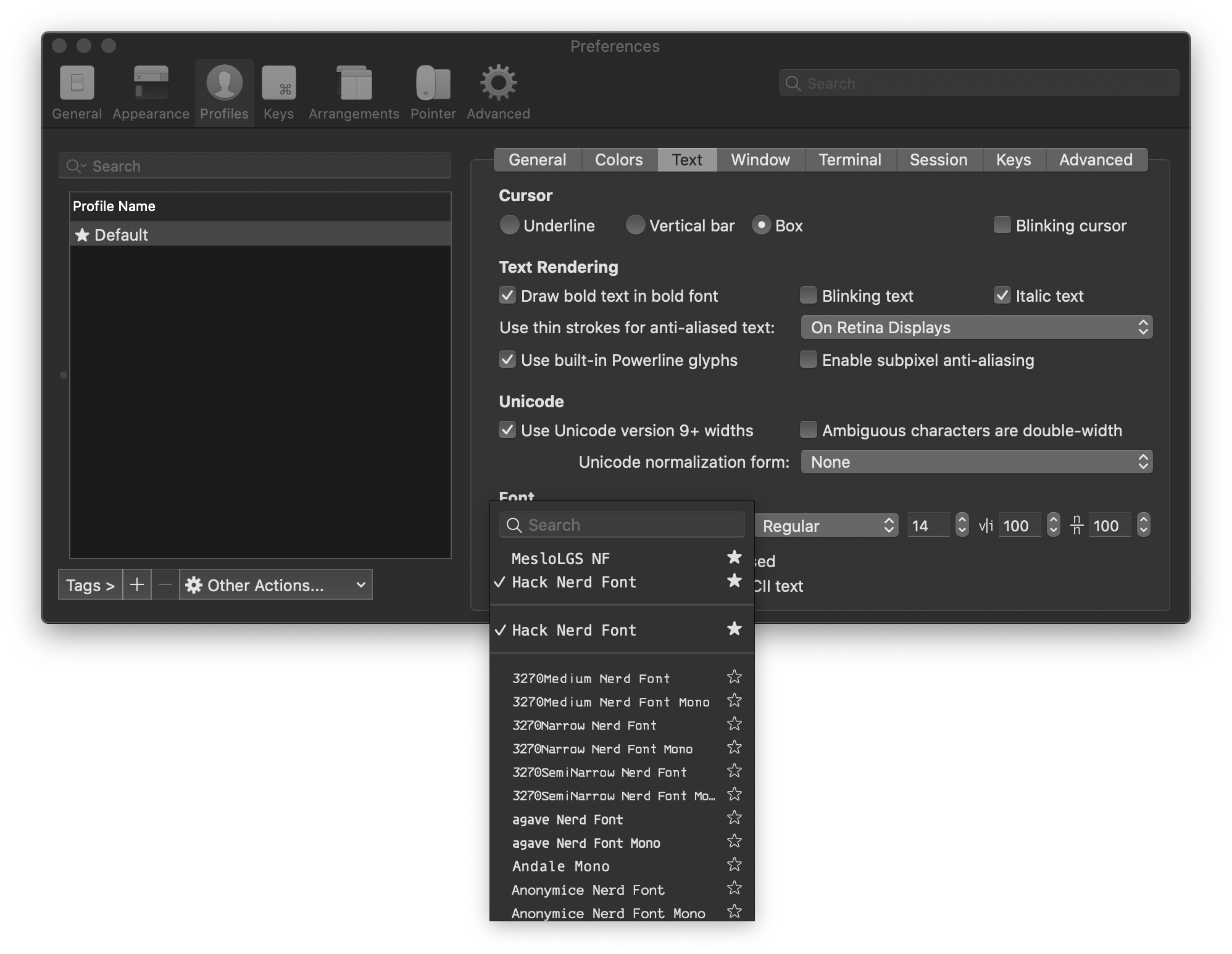 Ubuntu Terminal:
Ubuntu Terminal: 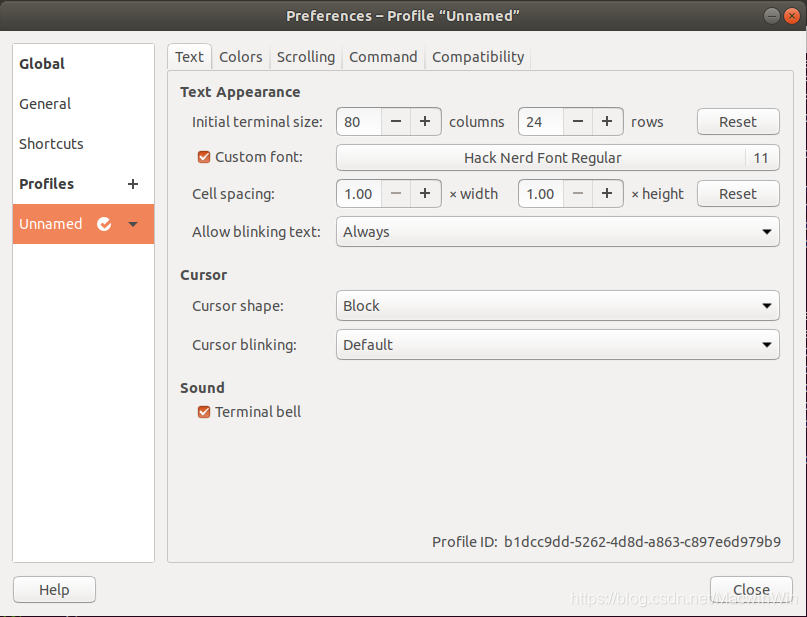
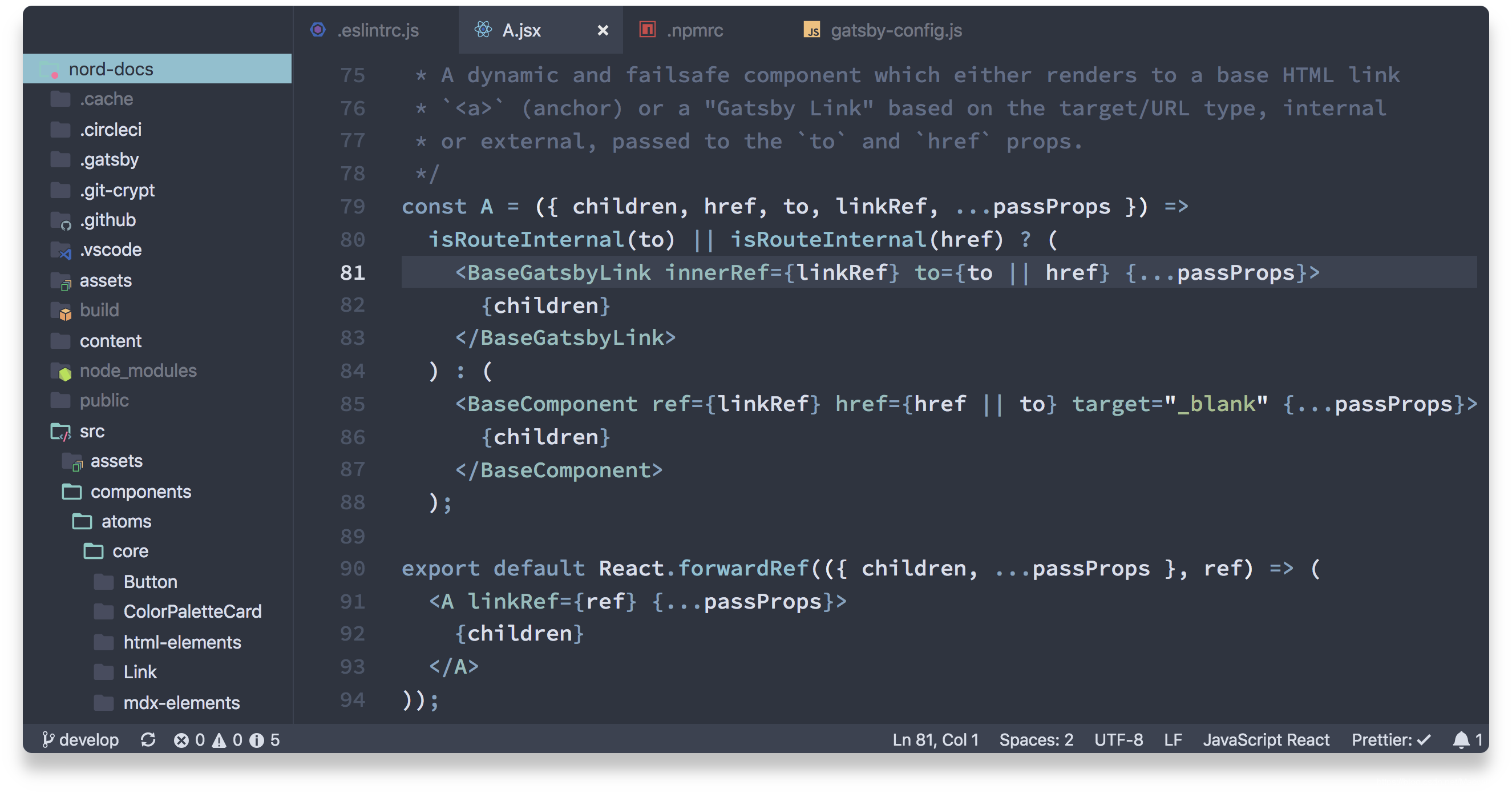 直接在插件中心搜索安装即可
直接在插件中心搜索安装即可